Bluetooth 3.0 Keyboard
まともな製品名が付いていないコンパクトBTキーボードwithタッチパッドです。2024年1月購入、お値段1,173円。
表題のBluetooth 3.0 Keyboardってのは実際にこの製品を接続してデバイスの名称を取得した結果を乗せています。
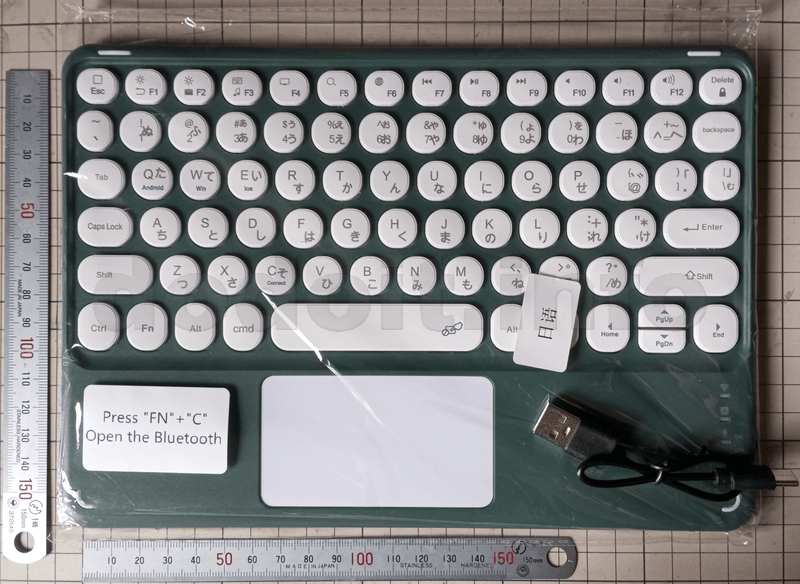
キーボードとタッチパッドのサイズ感が比較的良好な気がするコンパクトなBluetooth接続のキーボードです。
中華通販で製品専用の外箱は無く、発泡スチロールの箱に梱包されて届きました。
さて、この製品、同じ一派と思われる製品が山程見られまして、一時期は某Amaさんでも沢山見られましたが、最近は数が減って来ているような気もします。
某Amaさんではほとんど黒か白なんですが、Aliさんだとカラーバリエーション豊富ですので、今回はちょっと遊びbut落ち着きと視認性も考慮した奇抜なカラーリングのこちらを選択してみました。
また、某Amaさんでは恐らく英語配列バージョンしか無いと思いますが、Aliさんだと様々な言語バリエーションが存在する、実は膨大な派生種類を持つ製品だったりしますので、こちらも冒険でJapaneseを選択してみました。
同じ一族のような気がする製品として、非常に似た形をしていながらキーが四角い製品もあるのですが、どちらかというと四角いキーの製品が先で、こちらが後な気がします。
ちょっとAliさんから参考画像を引用させていただきますね。
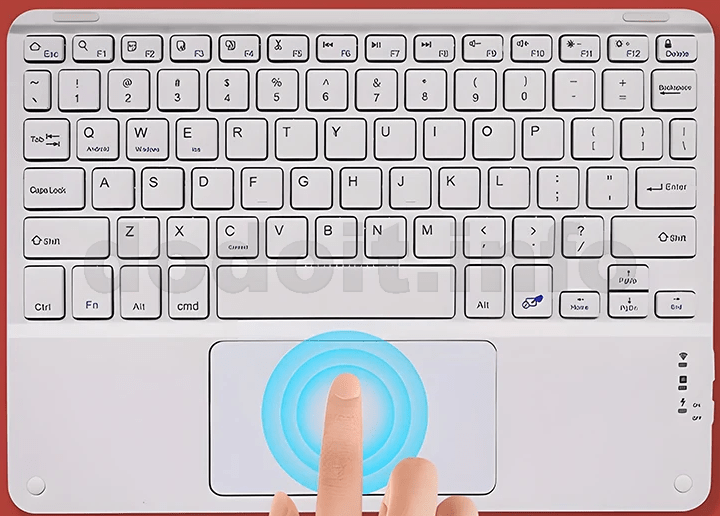
こんな感じの。
なんですが、実はサイズそのものはちょっと異なっていて、こちらの丸みを帯びたキーの製品の方が幅が12mmほど小さくなっています。(奥行きはほぼ同じ)
そのため、キーピッチにも違いがあって四角いキーの製品の方がピッチが大きいです。その代わり、四角いキーの製品では極端に幅が狭くされているキーがあります。
こちらの丸みを帯びたキーの製品はキーピッチがより狭くなるものの、極端に狭くされているキーが無いため、全体的な操作感はこちらの方が好ましいのではないかと予想してこちらを選択しました。
四角いキーの製品の方は最近ではバックライト付きやシースルーの製品まで出ていたりします。(よくよく見たらこちらの丸いキーでもバックライト付きがありました。)が、シースルーはともかく、元のバッテリー容量の少ない無線キーボードでバックライトなんて点灯させたりするとスペック上でも動作時間が9時間とかそういうレベルになってしまって、とても実用性があるとは言えない状態になってしまいますので、バッテリー方式のキーボードにバックライトはちょっとなあ……って筆者は思います。
ってか、そんなんならUSB有線接続タイプを用意してくれよと筆者は思うのですが、コンパクトなタブレットPC向けキーボードというカテゴリーなのでバッテリー内蔵で無線という線は外せないのでしょうね。というか、デスクトップPCでこんなキーボードを有線で使いたいなんてほざく人間が恐らく筆者くらいしか居ない説。

裏にはインクジェットプリンタで印刷したような簡易説明書が極小フォントでびっしりと。表裏印刷されていて英語と中国語かと思われます。しかも、英語の面は印字位置と切断位置が合っていなく、文字が切れて、切れ端が逆サイドに現れるループマップみたいになっています。
まあ、実際に記載の表記なんかはアテにならない(というのと筆者のメインPCがXunbuntuなのでそもそも違った動きになってしまう可能性もややあります)ので参考程度に。
あと、本体裏面は清々しいまでの一枚鉄板ですなあ。まぁ、後述します。

んでですね、新品のはずなんですが、傷だらけです。
これはその他の現象等諸々合わせて予想されるのが、不良在庫を買ってしまった説、です。これも順を追って説明していきますね。

もうね、まんべんなく、引っ掻き傷がありますよ。

タッチパッド面の中央辺りにほんのり歪みを感じますが、これは保護シートが付いているからです。後で剥がしましょうねえ。
さて、冒頭の写真で既に気付かれた方もいらっしゃるかもしれませんが、この製品、思った以上に斜め下のトンデモ製品でした。

まずはキーボードのレイアウト・配列なんですが、筆者は冒険してJapaneseを選択したわけですが、事前の調査でこの製品のJapanese配列を知ることは出来ませんでした。
しかしながら、この手のタブレットPC向けのキーボードってある程度似たような配列になっていることが多くて、他の製品からある程度類推することは可能ではありました。
例えばついこの前筆者が購入したEWIN EW-B008なんかもタブレットPC向けで76キーと、この製品の78キーよりも2キー少ないのですが、独自の工夫でそれなりに日本語配列を実現しているものもあります。
一方で、この製品と同じ78キーのタブレット向けキーボードの日本語配列で超絶適当な割当により本来日本語配列に必要なはずのキーが全て揃っていない、なんていうヤッツケ製品も目にしました。
んで、この製品のキー印字ですが、上記のヤッツケ製品にも劣る邪悪ヤッツケ配列でした。ここまで酷い製品を手にするとは……。
まず、日本語配列に必要なキーが揃っていないのは上記のヤッツケ製品と同じで「ろ」キーと「¥」キーがどこをどうやっても見当たりません。
これが、多少はちゃんとキーを揃えようとするメーカーであれば右Altキーと右Ctrlキーを「ろ」「¥」に変更したり、あるいは苦しいですが[Esc]とか[F11][F12]キー辺りをどうにか整理して[Fn]キーを絡めてぶっ込んだりするところです。
ところが、この製品ではそのような工夫は少なくともキー印字からは判別することができません。
そして、日本語配列としておきながら、”かな”以外の英数字と記号の印字を見てみますと……US配列の印字です。なんなんだこのどっちつかずの超ヤッツケ仕事……
つまり、元となるUS配列の印字に日本語配列向けの印字を追加しただけというクソヤッツケでして、このキーボードを日本語配列として認識させてしまうと例えば[Shift]+[2]は日本語配列に従って「"」が出てきますが、キー印字は「@」という不整合が生じるわけです。
なお、英語配列として認識させておいてカナで打てという話になるのかもしれませんが、うーーー、まぁ筆者はかな直接入力とかしないので放っておくか。というか、ちょっと事情があってこの製品いろいろ試すのが億劫なんです。
後で山ほど愚痴るからな!
あ、あと、[Esc]や[F1]〜[F12]キーが[Fn]押しながらでないと入力できないのは不便。ただ、ここもタブレット向けなんだということなのでしょう。
まともに使うならキーコンフィグは必須ですわ。特に[Esc]は本当に我慢ならん。

主要キーのキーピッチを測ってみますと、9キーで150mmをギリギリ切るくらいに見えます。
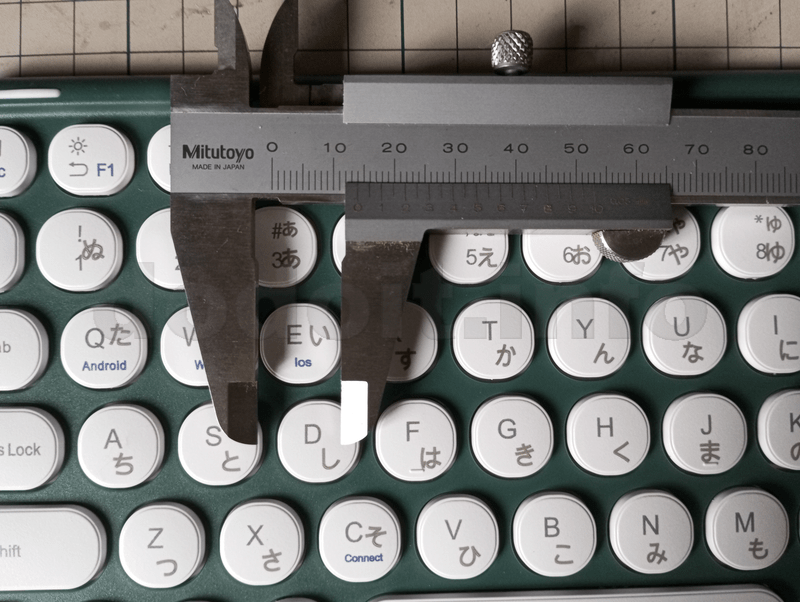
キートップの幅はほぼ14mmでして。
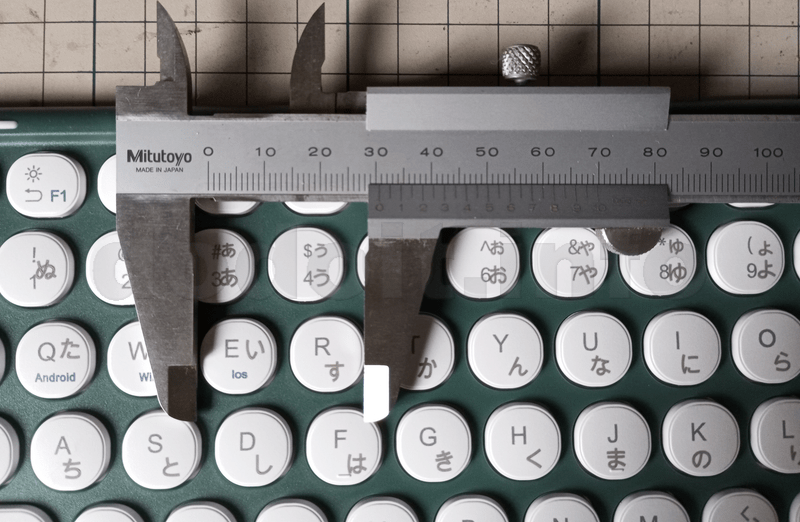
キートップ2個をなるべくグラつかせないように幅を測りますと約30.6mm。
つまりキーピッチは約16.6mmと推定されます。
30.6-14=16.6、だし、16.6×9=149.4、ですし。この近辺でしょう。
さてそれでは、筆者手持ちのキーボードのいくつかと並べたり重ねたりして比べてみましょう。

まずは筆者が一番多く使用しているIBM USB Travel Keyboard UltraNav付きSK-8845を下敷きにこのキーボードを上に乗せたところです。
全体がかなりコンパクトになる一方、タッチパッドは逆に大きいですね。
ただ、これは操作性の点で必ずしも良いことばかりではありません。
大き過ぎるタッチパッドは誤タッチの頻発を招きます。
SK-8845程度の大きさと位置ですと、キーボード打ちまくっていても誤タッチを起こすことは皆無なのですが、このキーボードのタッチパッドくらい横に大きいと間違いなく親指付け根の大きな肉塊がタッチパッドを擦りまくるので誤タッチが頻発どころか日常茶飯事レベルで発生するので、キーボード入力時はいちいちタッチパッド無効化をしないとやってられません。
無意味にタッチパッドを大きくする意味など全く無いのに、何故か世の製品は無駄にタッチパッドを大きくしたがります。
本当にタッチパッド周りってわざとタッチパッドの利便性を落とそうとする人しか存在しないんですかね?
全うなタッチパッドはとても便利なのに……

続きまして、仕様上キーピッチ17.4mmとされているTK-FBP037との比較です。
TK-FBP037でもデスクトップPCのキーボードとしてはちょっと小さいかな、という感じなのですが、このキーボードはそれよりも小さくなります。
それでも見方によっては、あれ?TK-FBP037の方が小さくね?と思うかもしれません。
それはTK-FBP037の一部キーが極端に小さいせいです。
主要キーはこのキーボードの方が少し小さいですが、こちらのキーボードは極端に小さいキーが無いためバランスが比較的良く感じられます。
まあ、その分キー総数が少ないんですけど。(TK-FBP037は87キー。こちらは78キー)

今度はMouse WN892に付属のUSBポゴピン接続キーボードとの比較です。
筆者は驚いたのですが、ほぼ同じ大きさです。
Mouse WN892のキーボードはファンクションキーの段がごっそり省略されているのですが、それ以外は例えば最下段(Spaceキーの段)の配列なんかそっくりです。
と、言いますか、下手すると作っているところが一緒の可能性大です。
上の方でもこのキーボードとニュアンスの似ているキーが四角いコンパクトキーボードの話をしていますが、そのキーが四角いキーボードにはサイズのバリエーションが全部で3種類ありまして、よく10インチ/8〜9インチ/7インチなどと、サイズ的に合うタブレットになぞらえてたりします。
このキーボードは8.9インチタブレット向けのキーボードとサイズがほぼ同一でした。
筆者はずっと10インチ相当向けだと思っていたので、それで意外に思ってびっくりしたのです。

今度はコンパクトキーボードの中では筆者的にNo.1だと思っているSony VaioP (VPCP11AKJ)との比較です。
キーピッチ的にはMouse WN892とともに似たようなサイズなのですが、横に並んでいるキー数が多いせいもあってSony VaioP (VPCP11AKJ)の方が横長になっています。
いや本当、正直言って、このVaioPのキーボードにちゃんとしたタッチパッドが付いている有線接続キーボードが欲しいのよ!筆者は。
そういう思想だから、こんなキーボードにも手を出してみちゃったりするんですよね。しかも、モバイルユースのちょい使いじゃなくてデスクトップPCでガッツリ使うつもりで。

最後はWS0255A-B。いわゆる7インチタブレット向けとして販売されている無名キーボードです。
これとMouse WN892のキーボード(単品販売ではBluetooth接続になってます)と上記の10インチタブレット向けのキーボードがいわゆる兄弟製品みたいな感じで一緒に扱われていることが多く、また、製品のタッチというかニュアンスも確かにそっくりだったりします。
そして、今回購入のこのキーボードも同じ兄弟の匂いがプンプン漂ってます。
流石にWS0255A-Bだとキーピッチ約15.2mmと小さ過ぎる気もするのですが、両手を揃えてバンを置いた状態でほとんどの操作ができるスグレモノでして、操作のほとんどが文章入力となる小説執筆なんかではむしろ結構便利に使えていたりします。
正直、これでタッチパッドの精度さえまともだったらいっそWS0255A-Bをメインキーボードにしてしまっても……なんて血迷ったこともあったのですが、やっぱりタッチパッドの出来が悪いのでそれも叶わず。
ってか、それとニュアンスが同じと思われる今回購入のキーボードもあまり期待は出来ないな?さては!
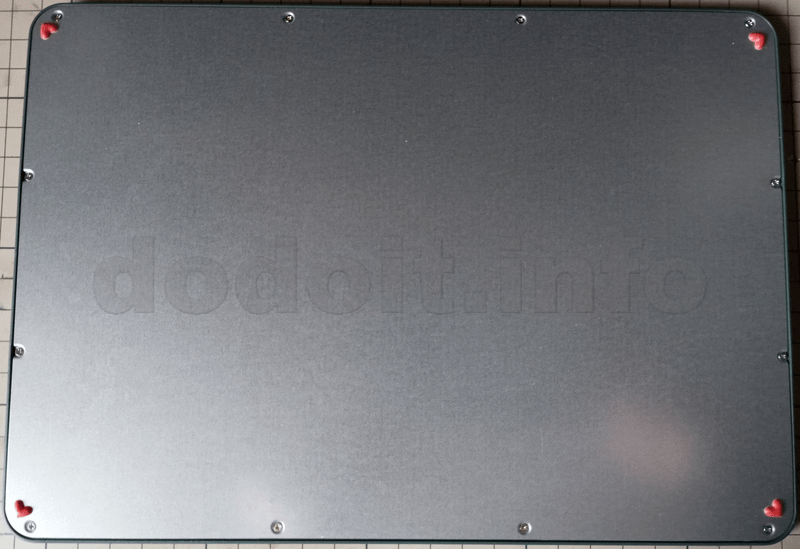
んで、本体裏面が鉄板1枚のネジ止めというシンプルな構造なのですが、これがすぐ上で比較した最小キーボードWS0255A-Bの裏面の構造と全く一緒です。WS0255A-Bは裏もブラックでしたが。
やっぱ作ってるとこ一緒だと思う。
なお、やはりこの製品も中央が膨らんでいて端が浮きますので、そのまま机等に置くと安定せずに滑りまくります。
なので、適当に滑り止めを貼り付けてあげましょう。
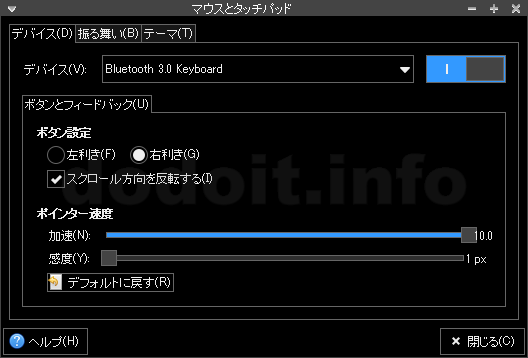
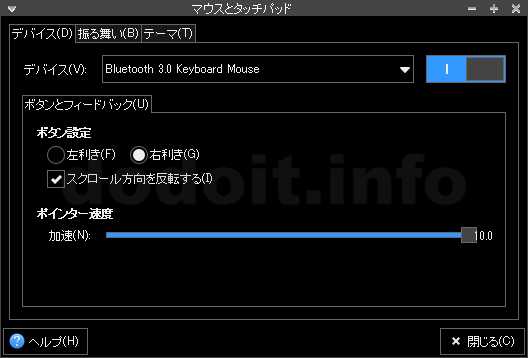
Xubuntuに現れる設定はこんな感じ。
設定には現れませんが、3本指タップでスタートメニュー(筆者のXunbuntuではWhiskerMenu)が表示でき、左右スライド操作も可能でタスク切替が出来るみたいです。(この辺りはOSにより変わると思います)
あと、デフォルトでは2本指スクロールの方向が画面を引っ張って動かすイメージでいわゆるタブレットのスクロール操作方向に合わせているので、PCのスクロールバーを動かすイメージとは反対の動きになります。Xunbuntuの設定で逆に出来るようになってますね。
インプレッション
さて、愚痴タイムです。
って、不具合内容を山程書いていたのですが、ふと、試しにWindows10タブレットPCであるDELL Venue10Pro 5056に接続して試したところ、概ね正常に動作しました。
つまり、筆者のメインPCで山程出た不具合はOS、ドライバの問題もしくは相性問題ということになってしまいそうです。
不良在庫だと思うって上で書いていたのは筆者はこの不具合を当初はバッテリー容量が既に枯渇しているものではないかと類推したからでした。が、結論は違いましたね。
現在、一応筆者のメインPCで使用できるBluetoothドングルを2つ所持しているのですが、どちらで接続しても不具合てんこ盛りです。
いろいろググって、やれることはやったつもりなのですが、どうしてもラグが多く、暴走連打、取り零しも自由に発生する他、筆者が全く打っていないキーがいきなり入力されることもしばしば発生します。
ただ、なんだろう、しばらく放って置いて、そこから操作を始めた最初のうちは比較的安定して動いていて、なんとなく操作がスムーズに処理出来なくて、未処理の操作データが溜まって後からポンと処理されたりあるいは破棄されたりみたいな感じになっているような印象を受けます。
それでも何度かこのレビュー記事くらいはこのキーボードで書いてみようとチャレンジしたのですが、やはり[Delete]キー暴走連打とかが的確に発生してしまい、慌てて[Ctrl]+[Z]を押すと今度は[Ctrl]+[Z]暴走連打、戻り過ぎじゃいって思って[Ctrl]+[Y]押したらそれまた暴走連打とかなって何度もUndoし過ぎとRedoし過ぎを行き来した時点で諦めました。
もしかしたらWindowsPCでも相性問題が出るのかもしれませんが、WindowsPCではそこまで長時間操作していなかったので不明です。ただ、その間の動きはかなりまともだったのでその落差にはちょっと驚きましたね。
タッチパッドの動きもWindowsPCではまあまあでした。ただ、物理クリックボタンがパッド一体型になっているクソ仕様だけはどうにもなりません。
本当この仕組み考えた奴なんなんだよ!こんなんまともに使えるわけが無いだろうに未だに普通に製造されてるのなんなん!?
クリックボタン押そうとしたところでポインタがずれて動いてドラッグ操作になるやん!どんなに注意深く操作してもさあ!
ってか、このキーボードでも初めて物理クリックボタンを押下したときにドラッグ発動してそれでフォルダ1個どっかにすっ飛んだんですけど!(別のキーボードで探して元に戻しました)
あ、ちなみにですね、どうにかならんかといろいろ調べた中でですね、このキーボードのBluetoothバージョンはどうやら2.1であることが判明しました。
流石、大嘘付き大国。デバイス名からして詐称してやがる。
しかし、そんなことはまだまだ序の口。
筆者が購入した販売サイトのページから商品画像を1つ引用させて戴きます。
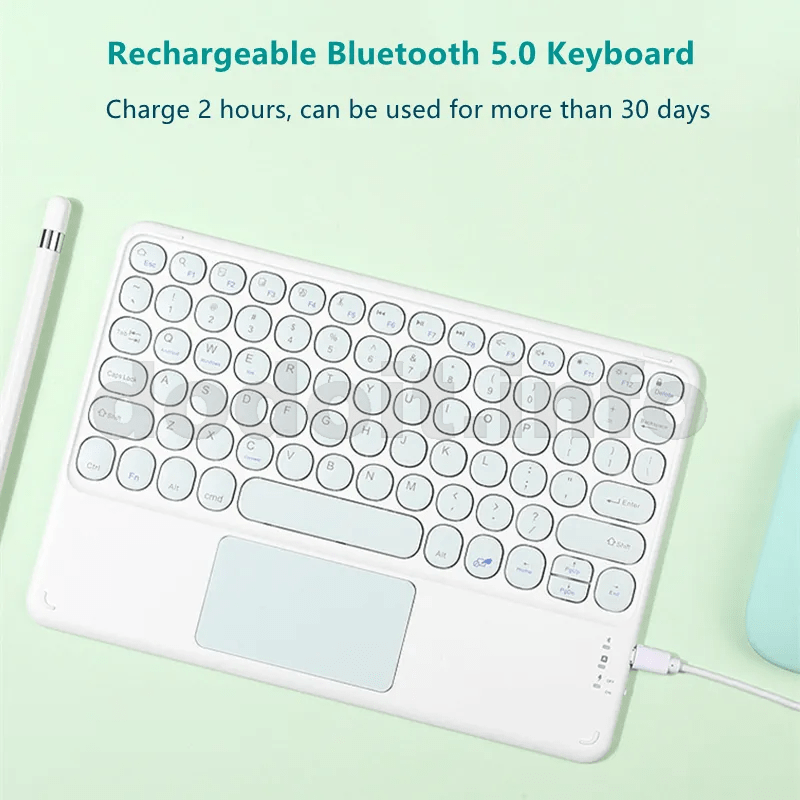
これだよ。2.1を5.0と詐称するその神経よ。
でもですね、これ多分、「このキーボードが5.0ってわけじゃなくて、Bluetooth5.0のPCと接続できることを指してます」とか言い訳するんでしょ?
Bluetoothは基本下位互換があるんだから、んなもん当たり前じゃん。
マジで騙す気マンマンなのな。
まあ、それも見越して1,173円まで下がったから購入してみただけなんですけどね。(ちなみにこの記事執筆時点では2,000円になってます)
あぁ、少しはちゃんとレビューらしいことも書かにゃ。
えっとですね、開封時点でも書きましたが、このキーボード、日本語配列として認識させてしまうとどうしても打てないキーが発生してしまいますので、基本的にはもうキーに印字されている日本語は全て捨てて英語配列キーボードとして使用した方が基本幸せになれると思います。
というか、某Amaさんでは英語配列しか購入できないだろうし、某Aliさんでも日本語配列なんて選択せずに英語配列を選択すれば良いだけなので、要するに筆者の冒険が完全敗北に終わっただけの話です。
なお、筆者購入時点でも日本語配列は英語配列よりも30円弱高価でした。30円くらいなら冒険しても良いか、と思って購入しましたが、無駄金払って余計な印字を付けてもらった形です。(しかも多分、日本語配列は売れてないから傷だらけの不良在庫品が届いたのではないかと邪推。メーカー大喜び)
どうしても日本語配列で使用したいという方は打てないキーを入力できるようにキーコンフィグをガンバリましょう。
キーコンフィグをするのであれば、ついでにクリックボタンに相当するショートカットキーなんかも用意してあげると捗るかもしれません。
ただし、キーコンフィグでクリックボタンもどきを用意してもドラッグが出来ません。キーを押しっ放しにしているとキーリピートが効いてしまってクリックボタン連打扱いになってしまいます。
また、キーリピートを無効化させたところで、単発のクリックになるだけですので、いわゆるクリックボタン押しっぱなしという動作をショートカットキーで実現したい場合はクリックボタンを押すだけ(離さない)動作のキーと離すだけのキーとを設定する必要が生じますので、結構キーを消費してしまいます。
筆者はPERIPAD-501 Ⅱのクリックボタンがタッチパッドから指を離さないと発動せず、タッチパッドに触れたままだとドラッグ操作が続行してしまうという問題をどうにかしたくて、現在は[Alt]+[Z]キーでクリックボタン押下(離さない)、[Alt]+[X]キーでクリックボタンを離すというショートカットを設定しています。
まあ、それだけだと単純なクリック操作でも2回キーを押さなければならないのでもしこのキーボードを多用するつもりならば単純クリックボタン用のショートカットもどうにか考えなければなぁ、とは思っていますが、Xunbuntu上での動作が改善出来ないことにはどうにもならん。
あ、で、キーのタッチというかフィーリングですけど、ボタンの中央部がこんもりと盛り上がっているので割とキーの中央が分かりやすい反面、打鍵感が良いとはとても言えないですね。
ただし、キーの形状をどうにかするだけで相当良くなるんじゃないかって気がします。安っぽいけど適度な押下感なので、本当キー形状だけが残念な感じ。
やっぱり基本的には凹んでいる形状の方が良いような気がします。
キーの大きさが比較的均一に近いのはやはり利点です。
キーそのものが小さいですが、慣れればストレスは比較的小さく出来る方でしょう。
ただ、やはりタッチパッド誤爆は結構発生(いやでもしないときはしなかったなあ、やっぱこれもXunbuntuでの動作改善次第かな?)しますので、文章入力時にはいちいち手動でタッチパッド無効化とかした方がむしろ効率が上がる、というかどうやってもここの部分の非効率さは改善不可能なので、やっぱりメインで使うのは難しいかも。
サイズ感は決して嫌いではないんですけどねえ。
でも、諦めてSK-8845で今文章打ってますけど、SK-8845の方が良いや。(当たり前だわ)
なお、SK-8845の方は文章入力中にタッチパッド無効化するという選択肢が設定に現れてくれるのですが、今回購入のキーボードではその項目が現れてくれません。し、そもそもSK-8845では筆者はタッチパッド誤爆など一切起こさないのでそんな設定する必要が無いという……
ちゃんとしている製品には十分以上の選択項目があり、不十分な製品はどうにも救えないのだ、ということがこんなところからも分かります。
何度もしつこく言いますけど、筆者はこのサイズ感は好きな部類でして、これの操作性等をちゃんとした有線接続キーボードが出てくれさえすれば、これを第一候補にしても良いくらいですのよ?
追試
2024-01-24追記:
これだけで終わってしまうのは少々勿体無いので、もう少し足掻いてみます。
いろいろと考えた結果、シンプルに電波が弱くて不安定になっているのではないだろうか、という仮説を立ててみることにしました。
というのも、XunbuntuのBluetoothデバイスの画面に電波強度らしきインジケータみたいなのが表示されるのですが、どうもそれが弱いような気がしたからです。
とか言う以前に、接続作業もなかなか成功しなかったんですよね。
それに、このキーボードに充電ケーブルを挿すと僅かではありますが安定度が改善する傾向を感じました。
つまり、ケーブルがアンテナ的な役割を果たした可能性を感じたのです。
改めてスクリーンショット撮ってみましたわ。
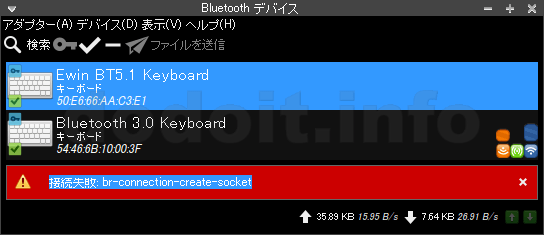
なんかこれよりももっとインジケータが短かったときもあったと思うのですが、こんな感じ。
といいますか、これ撮ろうとしたときもそもそも接続失敗しまくるので、接続時だけはキーボードをBluetoothドングルに近付けて接続したんですよね。
というわけで、メインPCにBluetoothドングルを直挿しするのではなく、USB延長ケーブルを経由してBluetoothドングルの位置をキーボードに近付けて接続するようにしてみました。
結果、明らかに安定性が増しました。
メインPCにBluetoothドングルを直挿ししていたときでも直線距離では約50〜60cm程度しか離れていなかったのですが、間に机の天板という遮蔽物があるにはある状態でした。
今は同じ机上にBluetoothドングルを持って来て、キーボードとの距離は10cm程度にしていますが、今この文章をこのキーボードで打ち込んでいてもあまり変な挙動は起こさなくなりました。
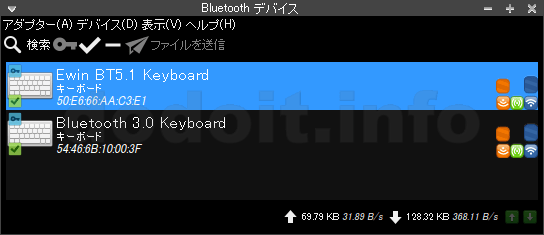
インジケータはこんな感じ。下の方が今回のキーボードね。
そして、こうなると、もう一つ試したいことが生じます。
このキーボードの裏の鉄板の除去です。
もしそれで電波状況が改善して安定度が増すようでしたら、鉄板を戻さずに代わりに適当なプラ板でも嵌め込んでやろうかなと思います。(いや、もう問題無いレベルにはなったのでそこまで手を加えなくても良い気がしますが)

あ、ちなみに内部構造は非常にシンプルでして、バッテリーなんかは汎用部品をぺったり貼り付けてあるだけですので、大容量バッテリーを工面して駆動時間倍増計画とかも容易に行えそうです。(自己責任でどうぞ)
今回の製品に付いていたのは382035サイズ。2桁ごとに区切って厚さは単位が1桁下がりまして3.8mm,奥行き20mm,そして幅35mmというサイズ表記になっています。
幅と奥行きはもっと大きくしても入りますし、厚さに関しても、鉄板が引っ掛かる縁部分の段差のところまでの深さをノギスで測定したところ4mmでしたら本体を膨らませずに内蔵できそうですので、まあ、バッテリーが寿命を迎えてなお使用続けたいと思ったら適当なバッテリーを交換してあげることにしましょうか。

外した鉄板の一部です。
ネジの台座が収まるところを凹ませていたりしていますので、もし他の平板に変えるようでしたらそのままだとネジの台座分が出っ張ってしまうということを念頭に置いておいた方が良いでしょう。
要はネジ台座の出っ張りよりも少しだけ高さのあるゴム足みたいな滑り止めも一緒に装着すべき、ということです。
他の平板を充てがう場合、元のネジが結構小さく短いので、あまり厚みのある板だとそもそもネジを締められなくなる危険がありますので要注意。(気を付けていたのにネジ1個早々に紛失してしまって筆者は泣いています)
ちなみに、この鉄板の厚さは約0.3mmでした。
んで、Bluetoothドングルを近くまで持って来て鉄板を外して接続した結果。
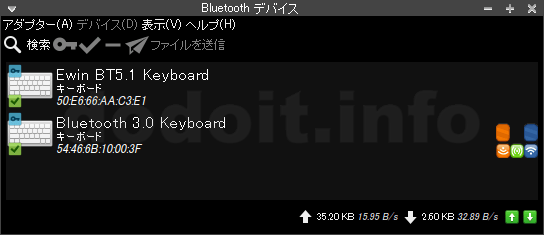
やりました。見事、電波状態が改善しました。
見てよこのインジケータの棒の逞しさ!
ってか、接続からして凄くスムーズになりました。
全部、電波が弱いせいだったんやな……。
操作のもたつきを感じることも無く、当然ながら、変な入力とか暴走は無くなりました。至極まともな動きになりましたね。
うーむ、しかし、するってえと、今まで他のBluetooth接続キーボードで偶にラグを感じたことがあったのも、BluetoothドングルをUSB延長ケーブルでキーボード近くに持ってくるだけで改善しそうだなあ。
そうか、電波が弱いという問題だけだったのか、ラグ問題……。
筆者のおま環だったんですなあ。
一応、鉄板を戻してもBluetoothドングルをキーボード近くに持って来れば正常に使えるレベルにはなるのですが、例えばFUJITSU ARROWS Tab Q584/Hなんかは過去メインPCで普通に使えていたBluetoothキーボードでさえ暴走連打が発生するようなタブレットPCでして、このようなケースだとこれ以上近付けようもないですし、タブレットPC側の本体を開蓋するのも難易度が高いのでキーボードの鉄板をプラ板等に付け替えて電波状態の改善を試みるというは手段の一つとして考慮に入れても良いかも思います。
で、普通に使えるようになっても、まともに使える物理クリックボタンが無いという点はとても不便なのでこれをメインで使うのはちょっと……ってなってしまうのですが、キータイプ中にタッチパッドを掠ってしまうタッチパッド誤爆については、パームレスト部分に何かしら厚みのあるものを貼り付けて、手を置く位置とタッチパッド面との高低差を拡げることで改良する案があります。
タッチパッドは完全に触れていないくても接近すると反応してしまうことがありますが、そこそこな距離が空けば誤爆も無くなりますので、まだ実際にやってはいませんが効果は期待できるかと。
このキーボードは全体が薄く、パームレスト面とタッチパッド面の高低差がほとんど無いので誤爆しまくりますけど、例えば筆者がメインで使用しているSK-8845ではタッチパッド面が少し凹んでいるのに加えてパームレスト面が少し盛り上がっていますので、僅か3,4mmとかそういうレベルではありますが、そんな高低差でもそれなりにタッチパッド誤爆の減少に一役買っているかもしれません。
このキーボードのタッチパッドは横に広いのでそれでも誤爆しやすいかとは思いますが、使い勝手が悪化しない範囲で許せる限りパームレスト面を盛り上げる細工をすることで全体の操作効率を大きく改善できるかもしれません。
タッチパッドの感度設定等はおそらく出来ない
2024-02-02追記:
このキーボードはタッチパッドの有効/無効を切り替える機能が予め備わってはいるのですが、出来ることならばそんなイチいち切替操作なんかしなくても、普通にキーが打ててタッチパッド誤爆も発生しないような状態にチューニングしたいものです。
上記では物理的に手の動きがタッチパッドを掠らないようにパームレストを盛ったりといった記述をしていましたが、タッチパッドの場合、OS側の設定で反応の程度や反応するエリアの限定などが行える場合があります。
と、いうわけで、ちょっと調べていたのですが、どうやらこのキーボードのタッチパッドはそういった調整が一切出来ないタイプのものであることが判明致しましたので、ここにメモ書きを残して起きます。
まずは調べたもんを全部べったり貼り付けておきますね。
$ xinput list-props 24 Device 'Bluetooth 3.0 Keyboard Mouse': Device Enabled (169): 1 Coordinate Transformation Matrix (171): 1.000000, 0.000000, 0.000000, 0.000000, 1.000000, 0.000000, 0.000000, 0.000000, 1.000000 libinput Natural Scrolling Enabled (301): 1 libinput Natural Scrolling Enabled Default (302): 0 libinput Scroll Methods Available (303): 0, 0, 1 libinput Scroll Method Enabled (304): 0, 0, 0 libinput Scroll Method Enabled Default (305): 0, 0, 0 libinput Button Scrolling Button (306): 2 libinput Button Scrolling Button Default (307): 2 libinput Button Scrolling Button Lock Enabled (308): 0 libinput Button Scrolling Button Lock Enabled Default (309): 0 libinput Middle Emulation Enabled (310): 0 libinput Middle Emulation Enabled Default (311): 0 libinput Rotation Angle (284): 0.000000 libinput Rotation Angle Default (285): 0.000000 libinput Accel Speed (312): 1.000000 libinput Accel Speed Default (313): 0.000000 libinput Accel Profiles Available (314): 1, 1, 1 libinput Accel Profile Enabled (315): 1, 0, 0 libinput Accel Profile Enabled Default (316): 1, 0, 0 libinput Accel Custom Fallback Points (317): <no items> libinput Accel Custom Fallback Step (318): 0.000000 libinput Accel Custom Motion Points (319): <no items> libinput Accel Custom Motion Step (320): 0.000000 libinput Accel Custom Scroll Points (321): <no items> libinput Accel Custom Scroll Step (322): 0.000000 libinput Left Handed Enabled (323): 0 libinput Left Handed Enabled Default (324): 0 libinput Send Events Modes Available (286): 1, 0 libinput Send Events Mode Enabled (287): 0, 0 libinput Send Events Mode Enabled Default (288): 0, 0 Device Node (289): "/dev/input/event18" Device Product ID (290): 1256, 28705 libinput Drag Lock Buttons (325): <no items> libinput Horizontal Scroll Enabled (326): 1 libinput Scrolling Pixel Distance (327): 15 libinput Scrolling Pixel Distance Default (328): 15 libinput High Resolution Wheel Scroll Enabled (329): 1
タッチパッドですと「Synaptics〜」という項目がズラズラと出てきてもおかしくないのですが、一切出てきません。
$ sudo evtest /dev/input/event18
Input driver version is 1.0.1
Input device ID: bus 0x5 vendor 0x4e8 product 0x7021 version 0x1
Input device name: "Bluetooth 3.0 Keyboard Mouse"
Supported events:
Event type 0 (EV_SYN)
Event type 1 (EV_KEY)
Event code 272 (BTN_LEFT)
Event code 273 (BTN_RIGHT)
Event code 274 (BTN_MIDDLE)
Event type 2 (EV_REL)
Event code 0 (REL_X)
Event code 1 (REL_Y)
Event code 6 (REL_HWHEEL)
Event code 8 (REL_WHEEL)
Event code 11 (REL_WHEEL_HI_RES)
Event code 12 (REL_HWHEEL_HI_RES)
Event type 4 (EV_MSC)
Event code 4 (MSC_SCAN)
Properties:
Testing ... (interrupt to exit)タッチパッドから発生するイベントは左・右・中央クリックと相対座標横・縦、ホイールの相対移動量、あとMSC_SCANってのはちょっと良く分かりません。
が、大抵のタッチパッドですと絶対座標とか圧力とかも取得できたりするんですね。
なので、絶対座標で反応しない領域を設定してあげたり、圧力が低いときは不意に掠ってしまっただけと見なして不感にすることなんかも可能だったりするわけです。
ところが、このタッチパッドにはそうした項目が一切無く、ポインタの移動量やホイールの移動量だけがいきなり報告されます。
領域設定とか感度設定とかがそもそも出来るタイプでは無いようなのです。
あ、で、3点タップとか3本指スライドとかどうなっているんだという話ですが、これは同じハードで認識される別Device「Bluetooth 3.0 Keyboard」つまりキーボードの方のキーイベントが発行されるっぽいです。
3点タップされたよーとか、3本指スライドされたよーとかいう情報がOSに伝わるのではなくて、[Win]キー押したよとか[Alt]+[Tab]キー押したよとかいう情報がこのキーボードからは発行されるということです。
そんな仕組みですから、例えばジェスチャーをソフト的に登録して使いたいと思ってもこのタッチパッドではそもそもその動作原理からして無理ということになります。
いやあ、そりゃあ、設定項目が尽く出てこないわけですよ。設定出来ないんだもん。
筆者はよくWindowsがわざと設定出来ないように隠蔽すると文句を言っていますが、ことこのタッチパッドについては設定出せなくて当然、むしろ、出せてたらおかしいレベルでした。いやぁスンマセン。
$ sudo libinput list-devices Device: Bluetooth 3.0 Keyboard Mouse Kernel: /dev/input/event18 Group: 4 Seat: seat0, default Capabilities: pointer Tap-to-click: n/a Tap-and-drag: n/a Tap drag lock: n/a Left-handed: disabled Nat.scrolling: disabled Middle emulation: disabled Calibration: n/a Scroll methods: button Click methods: none Disable-w-typing: n/a Disable-w-trackpointing: n/a Accel profiles: flat *adaptive custom Rotation: 0.0
ちょっとここの情報から筆者は特に何かを読み取れるわけではありませんが、後になって何か気付くかもしれないので貼っておきます。
というわけで、結果しか寄越してくれない、本当に最低限の機能しか持っていないタッチパッドのようなので、OS側で反応を調整するなどといったことは不可能っぽいです。
ですので、結局は物理的にパームレストを持って手指が不意に掠らないように距離を取らせたり、あるいは不感にしたい部分はアルミテープで覆ってしまう、もしくはパームレスト盛るついでにはみ出させて触れる領域そのものを物理的に狭く加工してしまうなど、ひたすら物理的なチューニングをするしかないみたいです。
キーコンフィグでも一部どうにもならない部分がある
2024-02-02追記:
引き続き、キーコンフィグも実施してみました。
まだ作業途中なのですが、しかし、ここでも、どうにもならないキーが存在することが発覚してしまいました。
このキーボードは最上段のキーが右端の[Delete]以外は全てファンクションキーではなくメディアキーが優先されてしまっていて、ファンクションキーを打ちたかったら[Fn]キーと合わせて打つ必要があります。
これが左端の[Esc]まで普通に打つとブラウザの新規画面が立ち上がってしまうため[Esc]キーとして入力したい場合は[Fn]+[Esc]と打たなければならず超絶厄介です。
なので、ここの逆転仕様を通常に戻すべく、キーコンフィグの作業をしておりました。
しかし、これの[F6]キーはコンフィグのしようがないことが判明してしまいました。
[F6]のところにあるのは「地球儀」マークでして、筆者はこれが何の機能のキーなのか知らないのですが、このキーを押すと[Shift]+[Alt]同時押しという入力がされていました。(押し続けると[Alt]キーだけリピートされます)
なにが困るって、/etc/udev/hwdb.d配下に設定ファイルを置くやり方やxmodmapでのキーコンフィグは1つのキーを他のキーに置き換えることはできますが、2つ同時押しされたものを1つのキーに割り当てるなどということはできません。
また、おそらくxkbやxbindkeysでは可能なのかもしれませんが、仮にそうできたとしても、今度は普通に[Shift]+[Alt]を押したとき入力までもが[F6]に変換されてしまうことになります。
つまり、このキーボードを[F6]を[F6]キー単独で押して入力することはどうやっても不可能、ということになります。
Oh my GOD!
ちなみにこのキーボードは「Android」「Windows」「iOS」用となっており、切り替えることが可能です。
が、どれを選択しても、キーの組み合わせやリピートの具合など変化する部分もありますが同時2キー発行される部分は全て同じでしたので、やはり[F6]はどうにもできません。処置なし。(´;ω;`)
 Bluetooth キーボード ipad用 タブレット用 スマホ用 ノートパソコン用キーボード タッチパッド付 USB充電 薄型 小型 コンパクト 可愛い windows/ios/android対応
Bluetooth キーボード ipad用 タブレット用 スマホ用 ノートパソコン用キーボード タッチパッド付 USB充電 薄型 小型 コンパクト 可愛い windows/ios/android対応